กรณีที่มีลูกค้าสั่งซื้อสินค้าผ่านช่องทาง Social Network อื่น ๆ เช่น Line Instragram ฯลฯ ผู้ขายสามารถมาเพิ่มรายการในส่วนนี้ เพื่อจัดการการขายให้เป็นระบบมากขึ้น
– คลิกใน ตำแหน่งที่ 1,ตำแหน่งที่ 2 และ ตำแหน่งที่ 3 ตามลำดับเพื่อเข้าในส่วนของ Social Order

การสร้าง social order
– กด “Add New”

– ระบบจะแสดงผลหน้าเว็บดังภาพด้านล่าง

– ค้นหารายชื่อลูกค้า (ในกรณีลูกค้าคนนั้นเคยสั่งซื้อสินค้าแล้ว)

– หรือ สร้างรายชื่อลูกค้าใหม่ คลิก ปุ่ม “สร้างรายชื่อใหม่”

–กรอกรายละเอียดต่างๆ ของ ลูกค้า จากนั้น กด CREATE เพื่อยืนยันข้อมูลทั้งหมด

–เลือกช่องทางสำหรับติดต่อลูกค้า หรือ ช่องทางที่ลูกค้าติดต่อมา เพื่อออก order ใน ตำแหน่งที่ 1 จากนั้น คลิก ปุ่ม “SELECT PRODUCT” เพื่อเลือกสินค้าใน ตำแหน่งที่ 2

– จะแสดงรายละเอียดดังภาพ
ตำแหน่งที่ 1 : สามารถค้นหาจากหมวดหมู่สินค้าได้ โดยจะแสดงสินค้าที่อยู่ในหมวดหมู่นั้น หรือนำชื่อ,รหัสสินค้า มาค้นหา
ตำแหน่งที่ 2 : จำนวนสินค้าที่เลือกสามารถแก้ไขจำนวนได้
ตำแหน่งที่ 3 : เลือกสินค้าโดย กด “Add To Order” สินค้าจะเพิ่มในตะกร้า
ตำแหน่งที่ 4 : ปุ่ม “Out of Stock” ไม่สามารถกดได้ เนื่องจากไม่มีสินค้าใน stock
เมื่อเลือกสินค้าเรียบร้อยแล้ว กด “Update to Order” ในตำแหน่งที่ 5
–กด next เพื่อยืนยันการสร้าง order

–รายการสั่งซื้อที่สร้างใหม่ จะมีสถานะเป็น pending ดังภาพ

– และ สามารถกดใน ตำแหน่งที่ 1 เพื่อทำการแก้ไข order เมื่อลูกค้ายังไม่ได้ยืนยันการสั่งซื้อ
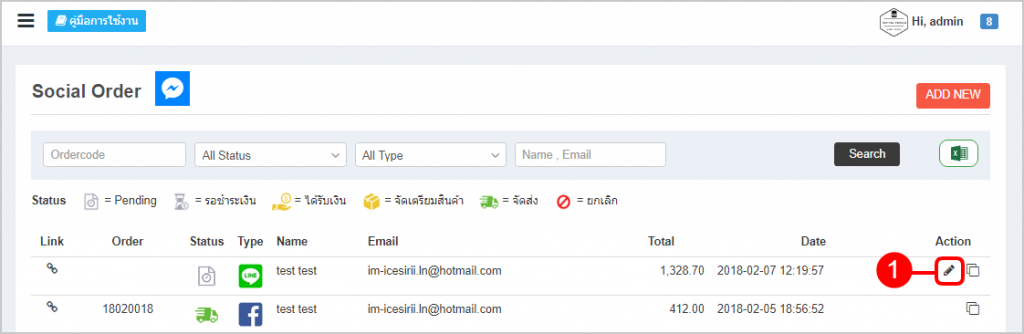
–สามารถกด copy รายการ order ที่สร้างขึ้น เพื่อส่งเข้า chat ทางโซเชียล ดังภาพ


– เช่น กดวาง paste เพื่อวาง order ใน chat ของ social network ที่ลูกค้าติดต่อเข้ามา ดังภาพ

– เมื่อ ลูกค้าคลิกที่ link order ระบบจะแสดงผลดังภาพ

(สรุปสินค้าที่สั่งซื้อ พร้อมแจ้งวิธีการชำระเงิน และ วิธีการจัดส่ง)
– หลังจาก ลูกค้า กด ปุ่ม “ยืนยันการสั่งซื้อ”

– สถานะจะขึ้นเป็น “รอชำระเงิน” เมื่อลูกค้าเลือกวิธีการชำระเงินแบบโอน
สถานะจะขึ้นเป็น “ได้รับเงิน” เมื่อลูกค้าเลือกวิธีการชำระผ่านบัตรเครดิต

– รายการ order ที่ยืนยันแล้วจะไปแสดงผลในเมนู order เพื่ออยู่ในขั้นตอนการปรับเปลี่ยนสถานะต่อไป

หมายเหตุ : เมนู social order เสมือนเป็นเมนูที่สร้าง order แบบใบเสนอราคา ซึ่งลูกค้าอาจจะสั่งซื้อ หรือ ไม่สั่งซื้อสินค้าก็ได้ แต่เมื่อลูกค้า”ยืนยันการสั่งซื้อ” แล้ว ก็เสมือนการซื้อสินค้าบนหน้าเว็บ ทำให้ออเดอร์เกิดขึ้นจริง และ แม่ค้าจะจัดการ order ทั้งหมดได้ที่เมนู order เท่านั้น
Ketshopweb | เว็บสำเร็จรูปอย่างง่ายที่ใครๆก็ทำได้
เรายินดีให้คำปรึกษาการทำเว็บไซต์ฟรี ไม่มีค่าใช้จ่าย
ติดต่อมาที่ 02-038-5588 , email : sales@ketshopweb.com<!– 1519303118736 –>














